Содержание
- 2. Цели урока: Познакомить учащихся с мировой сетью Интернет и его информационной системой – Всемирной паутиной (WWW);
- 3. Задачи урока: Обучающая – сформировать понятия Интернета, Всемирной паутины, Web-страницы и Web-сайта, гиперструктуры WWW, Web-браузера. Развивающая
- 4. Сегодня мы узнаем: Что такое электронная почта? Что такое адрес электронной почты? 5 Преимущества и недостатки
- 5. Интернет Интернет - всемирная глобальная компьютерная сеть. Интернет объединяет в себе тысячи локальных, отраслевых, региональных компьютерных
- 6. Интернет Отдельный пользователь, не являющийся абонентом компьютерных сетей, может подключиться к Интернету через ближайший узловой центр.
- 7. Интернет В настоящее время число пользователей Интернетом превышает 2 млрд. человек
- 8. Услуги Интернета файловые архивы электронная почта телеконференции Интернет-телефония форумы прямого общения (chat) WWW
- 9. World Wide Web World Wide Web – это распределенная по всему миру информационная система с гиперсвязями,
- 10. Web-страница Протокол доступа - http Имя сайта – sch3ozeri.narod.ru Имя директории - html Имя файла -
- 11. Гиперструктура WWW Просматривать Web-страницы не обязательно подряд, перелистывая их, как в книге. Важнейшим свойством WWW является
- 12. Гиперструктура WWW Роль ключа для связи может играть не только текст, но и рисунок, фотография, указатель
- 13. Браузер Internet Explorer Opera Mozilla-Firefox Netscape Browser Браузер – специальное программное обеспечение, помогающее пользователю перемещаться по
- 14. Каким образом происходит обмен информацией в традиционной почте? Почтовый ящик Почтовый узел Почтовый ящик абонента
- 15. Что такое электронная почта? Электронная почта – обмен почтовыми сообщениями с любым абонентом сети Internet.
- 16. Изобретатель электронной почты Рэй Томлинсон (Ray Tomlinson) официально признан разработчиком электронной почты для интернета. Его программа
- 17. Преимущества электронной почты. Скорость пересылки сообщений. Электронное письмо может содержать не только текст, но и вложенные
- 18. Каждый пользователь может создать свой почтовый ящик на одном из почтовых серверов Интернет. Адрес эл.почты Имя_пользователя@имя_сервера
- 19. Почтовые ящики
- 20. Физкультминутка
- 21. Для создания электронного почтового ящика нужно выполнить следующие действия: Запустить браузер Mozilla-Firefox. В строку адреса ввести
- 22. Заполнить анкету, в которой нужно придумать имя почтового ящика (логин), ввести свои персональные данные, пароль доступа
- 23. В ходе регистрации часто случается, что имя, выбранное вами для ящика уже используется на этом сервере.
- 24. Внимательно читайте инструкции и старайтесь следовать им. Старайтесь ввести код правильно, если его не видно, нужно
- 25. После того, как ящик создан, рекомендуется записать в сохранном месте его адрес и пароль. Данный этап
- 26. Окно вашего почтового ящика У вас 1 входящее письмо. Кликнем (1 щелчок клавишей мыши)по ссылке «Входящие».
- 27. Открывается список входящих писем. Чтобы открыть письмо нужно кликнуть по ссылке на это письмо
- 28. Чтобы создать новое письмо, нажмите кнопку «Написать»
- 29. В появившемся окне заполните поле «Кому» - обязательное, иначе просто ваше письмо не отправиться
- 30. Поле «Тема» необязательно, но для удобства вашего корреспондента очень рекомендуется его заполнить.
- 31. Написать письмо
- 32. При необходимости можно приложить (прикрепить) к письму файл
- 33. Для немедленного отправления письма нажмите кнопку «Отправить».
- 34. Правила общения по электронной почте Внимательно следите за тем, что стоит в поле Кому, прежде чем
- 35. Ставьте пробелы после знаков препинания. Проверяйте ошибки. Не забывайте про подпись. Не затягивайте с ответом. Как
- 36. Подумай и ответь: Что такое Интернет, Всемирная паутина? Что такое электронная почта? Как записывается почтовый адрес?
- 38. Скачать презентацию





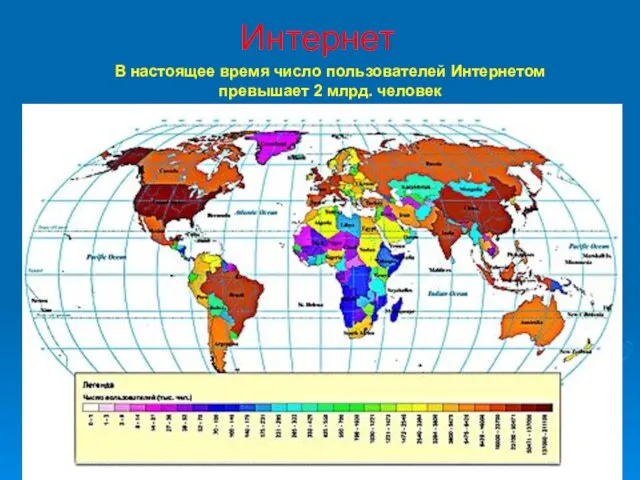


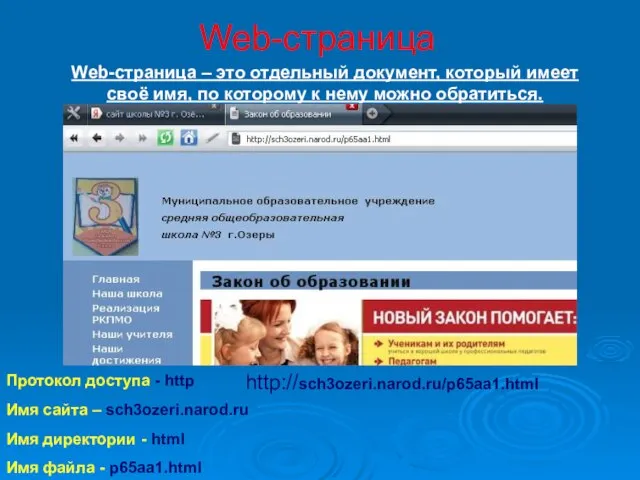




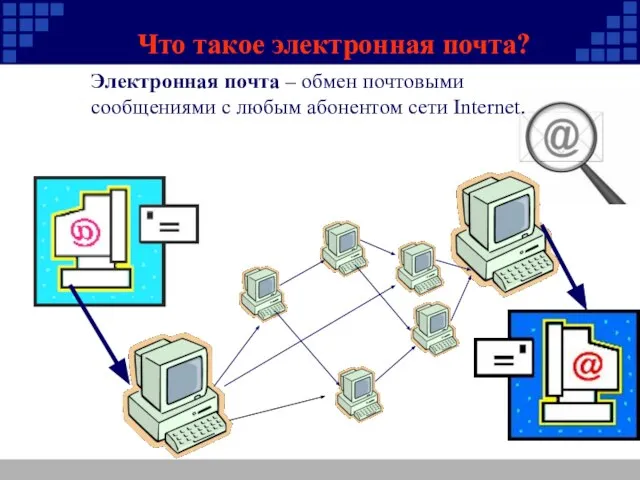
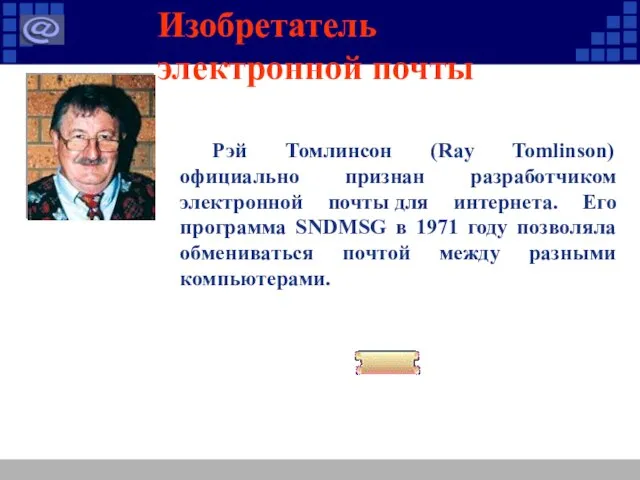




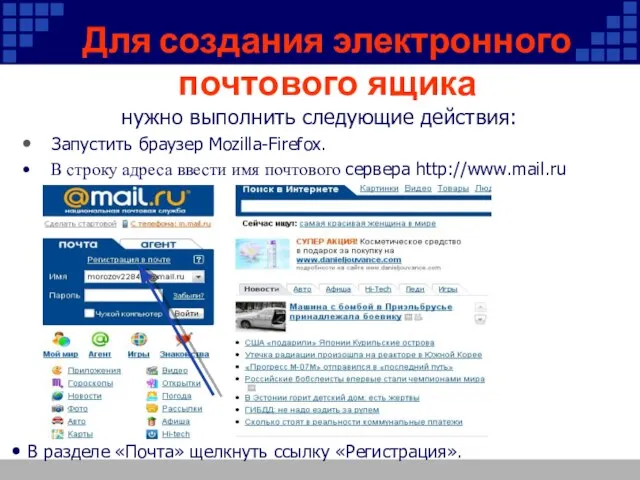
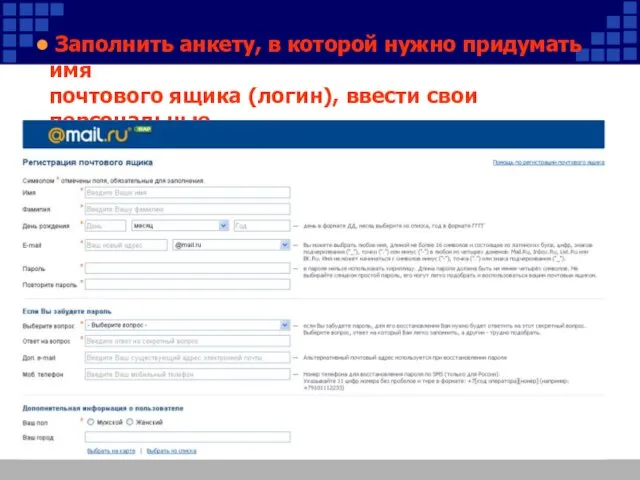
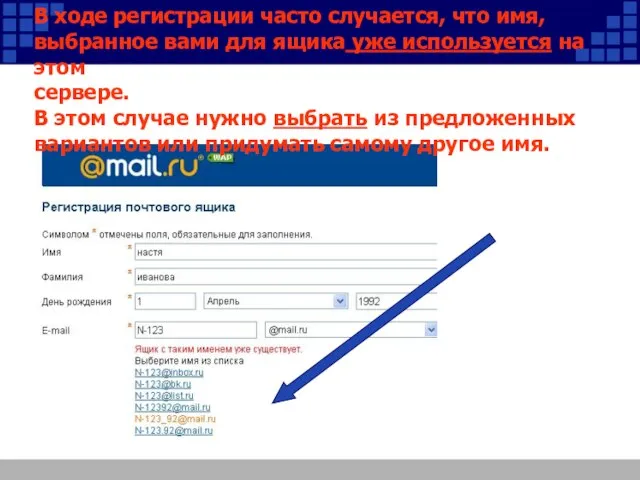

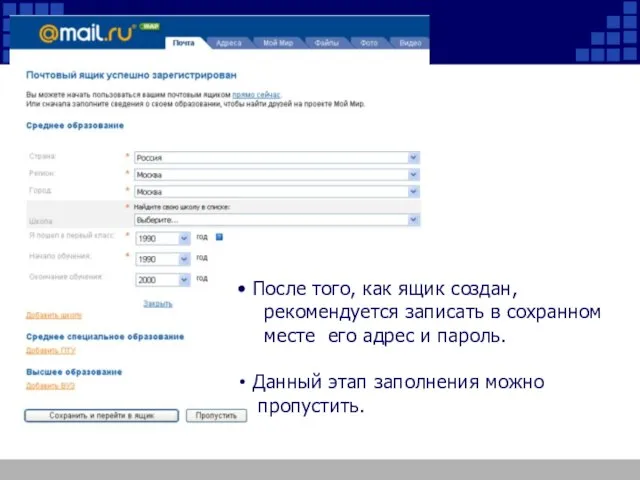
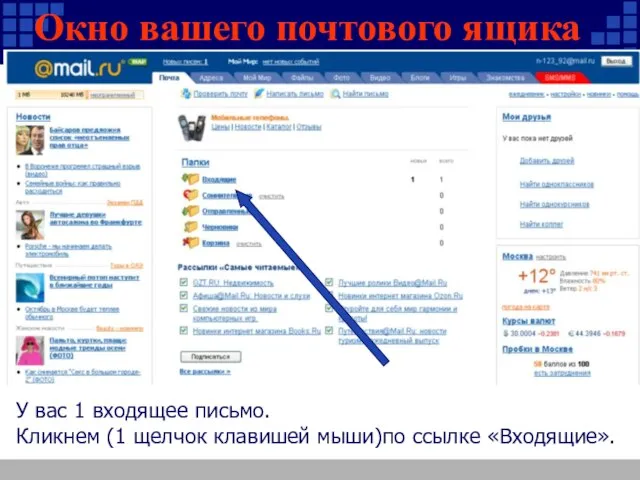
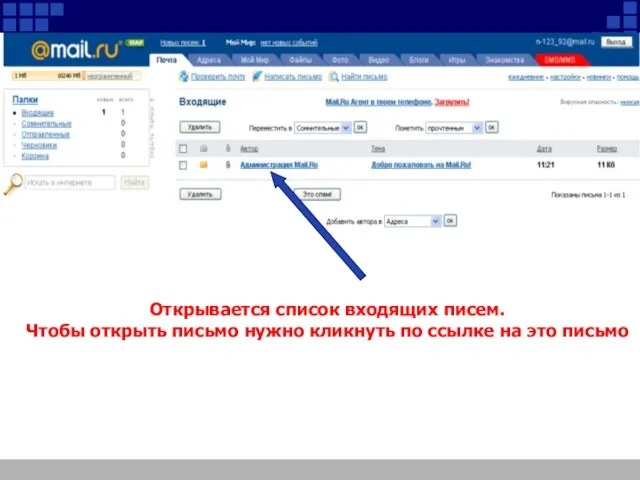
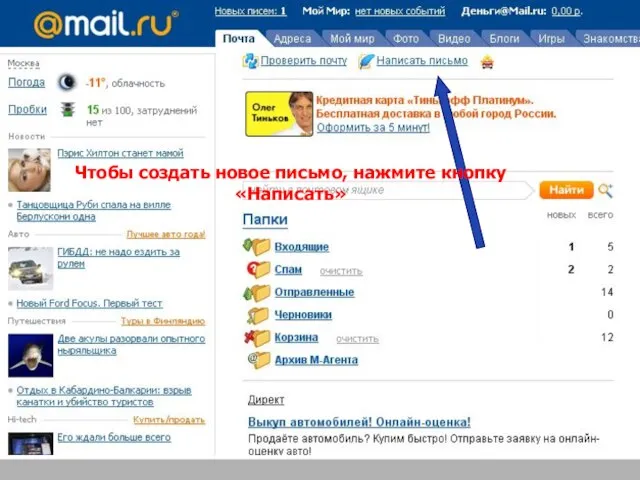
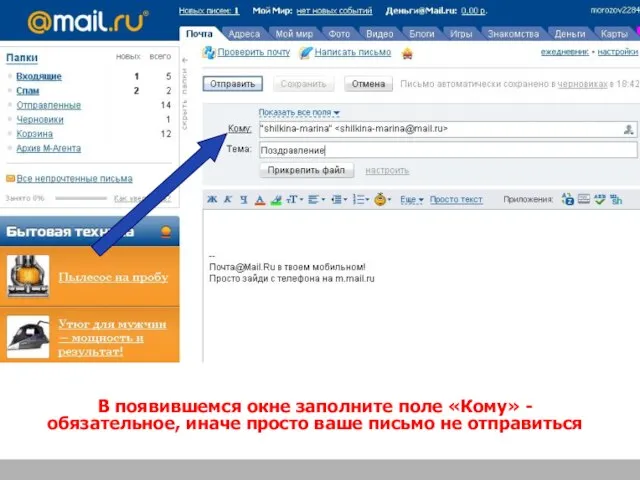
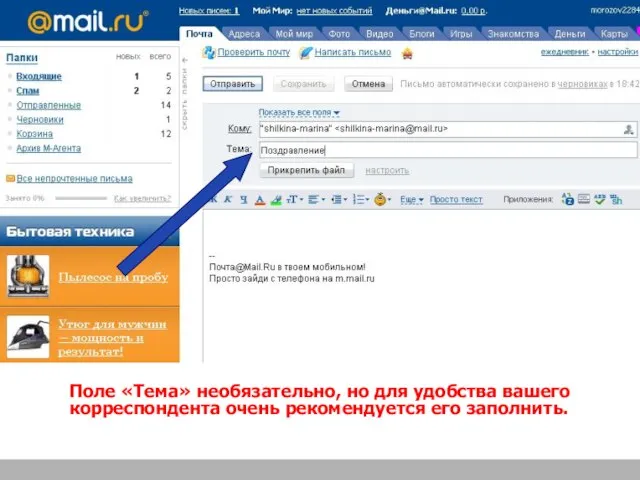
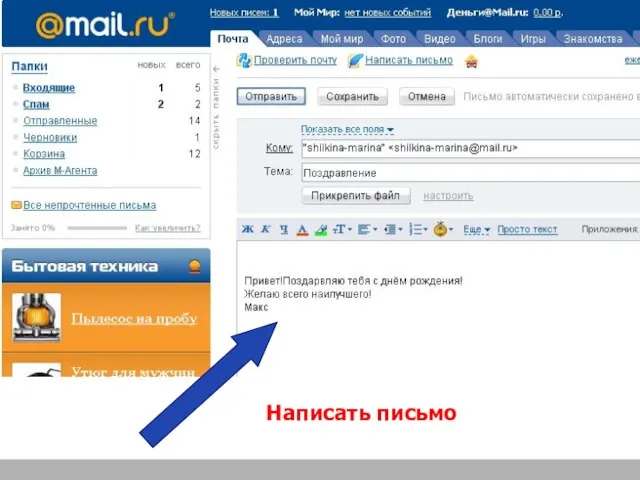
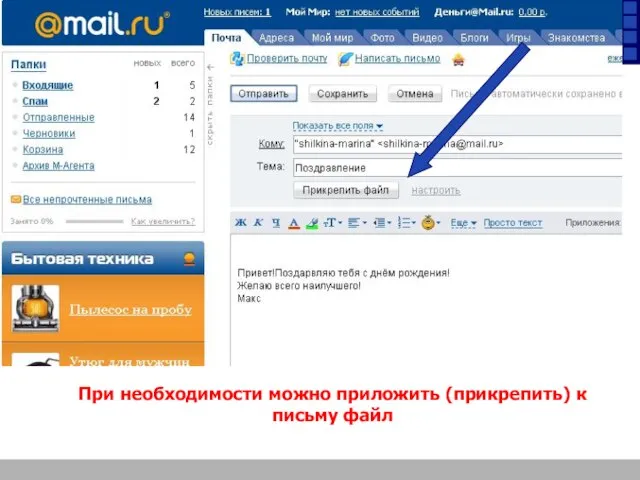
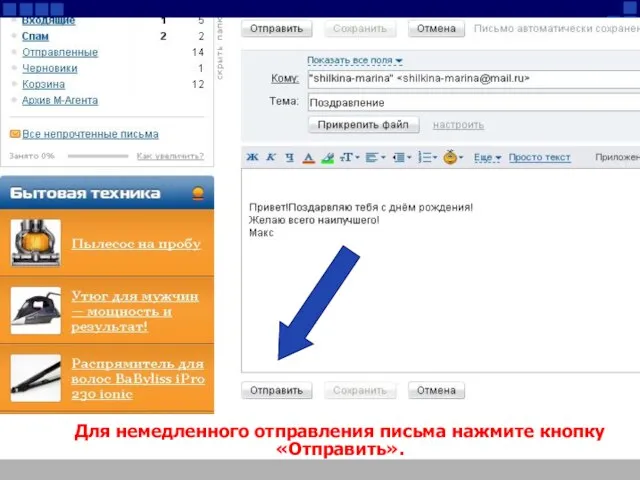



 Презентация на тему Какими могут быть цветы?
Презентация на тему Какими могут быть цветы? Явление электромагнитной индукции. Правило Ленца
Явление электромагнитной индукции. Правило Ленца Разминка одежда 102030 техника 102030 люди 102030.
Разминка одежда 102030 техника 102030 люди 102030. Основные категории специальной психологии и коррекционной педагогики. Их краткая характеристика
Основные категории специальной психологии и коррекционной педагогики. Их краткая характеристика Тема урока: Синтаксис словосочетания и простого предложения
Тема урока: Синтаксис словосочетания и простого предложения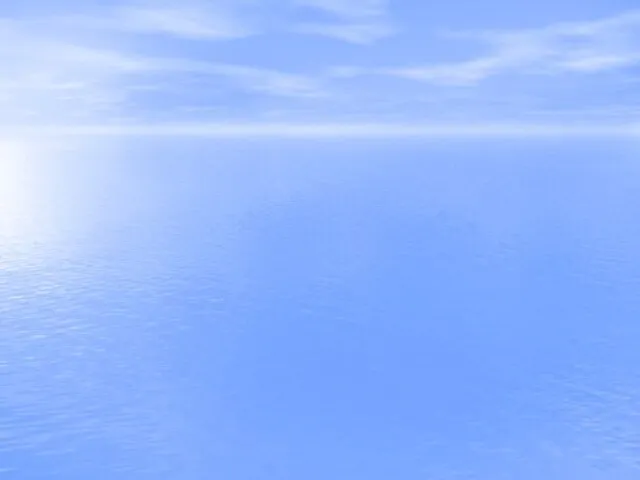 В озёрах, реках обитает, часто по небу летает. Как наскучит ей летать, на землю падает опять.
В озёрах, реках обитает, часто по небу летает. Как наскучит ей летать, на землю падает опять. Анализ внешней среды и потенциала организации
Анализ внешней среды и потенциала организации 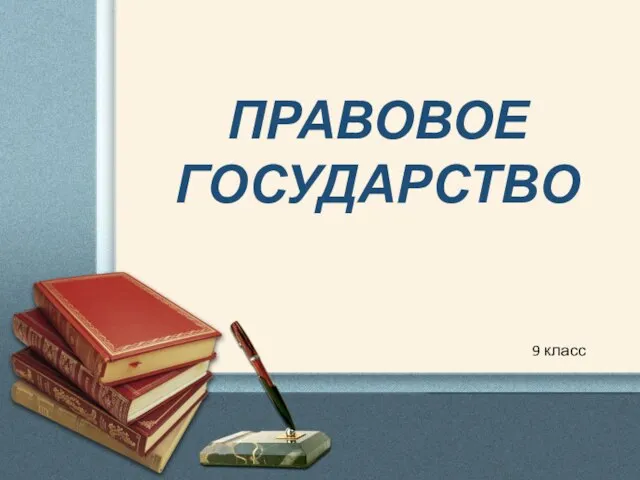 Правовое государство
Правовое государство Введение в искусство архитектуры. Архитектура и её функции в жизни людей
Введение в искусство архитектуры. Архитектура и её функции в жизни людей Pascal ABC Работа с числовыми данными. Целые числа
Pascal ABC Работа с числовыми данными. Целые числа Любовь в жизни и творчестве Анны Ахматовой Еще один огромный взмах И спят ресницы. О, тело милое! О, прах Легчайшей птицы! Что делала
Любовь в жизни и творчестве Анны Ахматовой Еще один огромный взмах И спят ресницы. О, тело милое! О, прах Легчайшей птицы! Что делала  Основные положения закона Российской Федерации в области физической культуры, спорта, туризма, охраны здоровья
Основные положения закона Российской Федерации в области физической культуры, спорта, туризма, охраны здоровья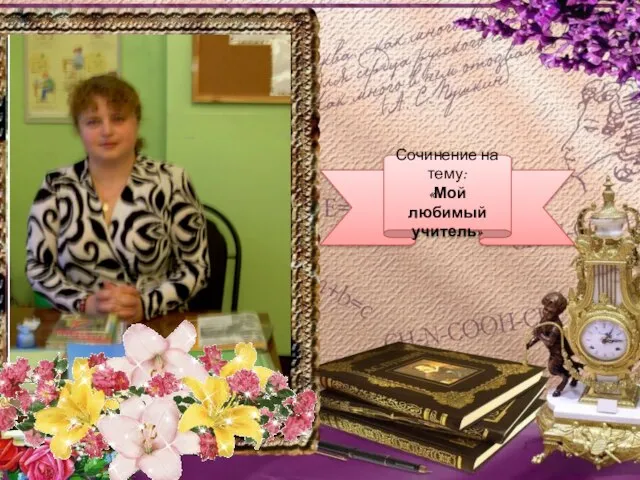 Презентация на тему Мой любимый учитель
Презентация на тему Мой любимый учитель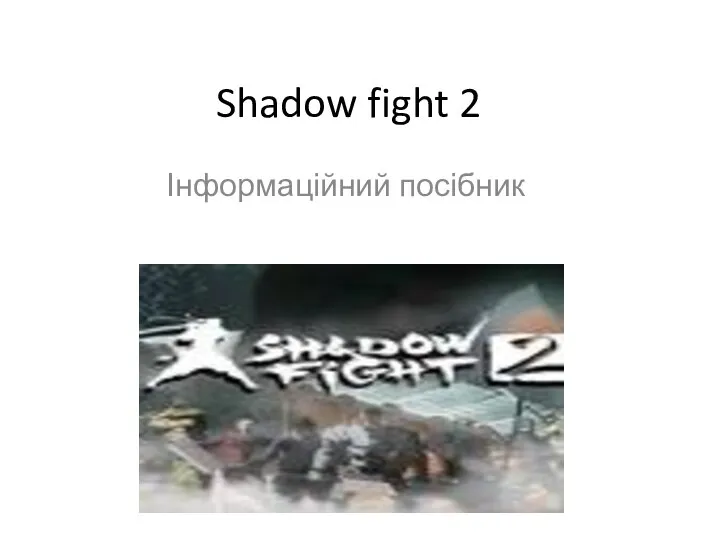 Гра Shadow fight 2. Інформаційний посібник
Гра Shadow fight 2. Інформаційний посібник Что такое светская этика? (4 класс)
Что такое светская этика? (4 класс) История радиоуправления. Лекция 6
История радиоуправления. Лекция 6 О курсе общей физики
О курсе общей физики Траектории личностного роста. Тема 4
Траектории личностного роста. Тема 4 Презентация на тему Гнойные заболевания серозных полостей
Презентация на тему Гнойные заболевания серозных полостей  Статистическая гипотеза
Статистическая гипотеза Системы водоотведения (канализации), внутренних водостоков, санитарно-технических приборов объектов
Системы водоотведения (канализации), внутренних водостоков, санитарно-технических приборов объектов Сравнение принципов образования количественных числительных в русском и английском языках
Сравнение принципов образования количественных числительных в русском и английском языках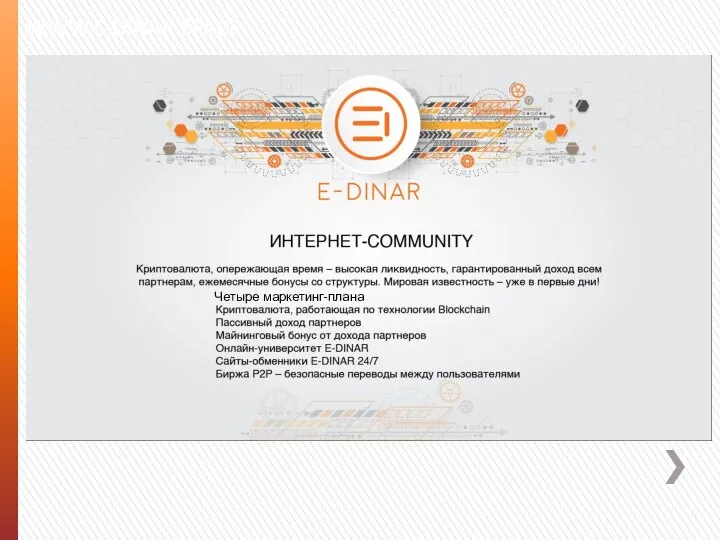 Четыре маркетинг-плана
Четыре маркетинг-плана Структурная типология языков
Структурная типология языков Презентация на тему Ассирийская держава 5 класс
Презентация на тему Ассирийская держава 5 класс  Kappa. Одежда детская
Kappa. Одежда детская Любимый учитель.
Любимый учитель. Моя родина - Россия 4 класс
Моя родина - Россия 4 класс